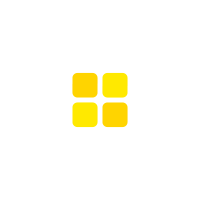分享到微信,
请点击右上角。
再选择[发送朋友]
或[分享到朋友圈]

别小看这个愁老头,做起来可不简单!
布骤:在顶视图建立一个球体,分段设置为12,在修改器列表中选取FFD4,在左视图中调整后脑勺、前额以及下巴
转至前视图,应用缩放工具调整颧骨处节点
在透视图中右击键选取可编辑多边形,显示线框,选择边,选取鼻梁的边,在编辑边栏目中选择切角,切出鼻梁;回到点的模式,用缩放工具调整笔头宽度;选择多边形面,选取鼻子处的多边形面,选择编辑多边形-挤出工具,向前挤出一次,继续挤出一次
切换至左视图,选择顶点模式,调整鼻头、鼻底点的位置、鼻底线的宽度
选择两个眼的位置点向后、向下移动
点击忽略背面,显示线框,选取编辑几何体-切割工具,把眉弓位置的点切割出来;继续使用切割,沿鼻子底部切割出两侧下颌骨的线段;按住ctrl,选取左右颧骨四个点,用缩放工具沿y轴向前推移;继续运用切割命令,在下巴处进行切割;切换至左视图,把下巴处的点向前迁移
切换至透视图,选取修改命令-网络平滑,迭代次数为2
回到可编辑多边形-顶点-切割命令,切割出嘴的轮廓线,调整点的位置
选取嘴的面,运用挤压工具向内挤压,修改头部模型颜色
在前视图建立球体-眼睛,球体分段为20,颜色为白色,在顶视图中调整位置,原地复制一个球体,将其半径调大些,半球数调小些,颜色为黑色,链接瞳孔和眼球;沿x轴复制另一只眼睛
绘制胡子---在左视图中建立球体,颜色为白色,对球体加入FFD4修改命令;转换至前视图,选取右侧四个控制点,向右迁移,其他编辑点作相对移动;使用缩放工具沿y轴缩放;加入弯曲修改命令,设置角度为40,方向为90,z轴;切换至透视图,沿y轴进行缩放;调整位置,沿x轴进行复制
选择胡须,沿z轴向上复制作为眉毛,调整角度;点击FFD4,调整眉形
选择头部球体,点击多边形编辑-多边形,旋转至头底部,使用切割工具切割出头部的位置,调节点的位置,缩放形状,选取与脖子衔接的面,使用挤压工具,向下挤压两次
在顶视图建立一长方体,长、宽、高分段分别为3,移动到合适位置;选中长方体,点击可编辑多边形,选择点的编辑模式,缩放点到合适的形状;选中透视图中前面的面,设置挤出高度为2,接着设置挤出高度为8,再次设置挤出高度为2;选择帽子顶部的面,设置挤出高度为4;选取帽子顶部中心面,沿z轴向上移动
将帽子向上移动,点击点的编辑模式,缩放中部的点;使用切割工具,切割帽子的边线;点击面,选取帽檐;点击挤出工具,设置高度为4;点击应用,继续进行挤出设置为10,点击应用,设置挤出高度为4;选择前部帽檐,设置挤出高度为4,再次设置挤出高度为10,再次应用挤出高度为10,再次应用挤出高度为10
转换至前视图,选取帽子,点击顶点,选取帽子底部的点,沿x轴向移动到合适形状
切换至左视图,选择中心部分的编辑点,沿y轴向下移动;在修改命令面板中加入网格平滑命令,设置迭次代数为2;按下键盘F3,选择可编辑多边形顶点模式,调整帽子顶部点,增加帽子厚度,调整帽子的厚度,调整帽子前侧与后侧的形
切换至透视图,点击面的编辑方式,选取帽顶沿口的面,沿z轴向上移动;选择帽子前部中间的面,沿Z轴向前移动;
把帽子放至老头的脑门上,点击多边形点的编辑,调整帽子至适合的形状
选取编辑列表中-噪波修改命令,调整x、y、z轴的强度分别为30,按下键盘F4,查看线框效果
继续调整帽子的造型
作者:雪莹

分享到微信,
请点击右上角。
再选择[发送朋友]
或[分享到朋友圈]